Facebook to jedna z najbardziej znanych platform społecznościowych, co w dużej mierze wynika z jej umiejętności dostosowywania się do potrzeb użytkowników. Programiści aktywnie słuchają opinii swoich odbiorców, co prowadzi do regularnego wprowadzania nowych, interesujących funkcji, jednocześnie zachowując te, które już sprawdziły się w praktyce. Do jednych z takich funkcji należy Facebook Live, która pozwala użytkownikom na transmisję wideo na żywo. Choć została uruchomiona w 2015 roku, wciąż cieszy się dużą popularnością i nie przestaje zaskakiwać rosnącą gamą możliwości.

Jeśli interesuje Cię, jak przeprowadzić transmisję na żywo na Facebooku, trafiłeś we właściwe miejsce. W niniejszym artykule przedstawimy szczegółowy przewodnik, który pomoże Ci w tym procesie, a także wyjaśnimy, jak można nadawać na żywo z różnych aplikacji.
Jak przeprowadzić transmisję na żywo na Facebooku
Aby zrealizować transmisję na żywo na Facebooku, postępuj zgodnie z poniższymi krokami:
- Uruchom aplikację Facebook.
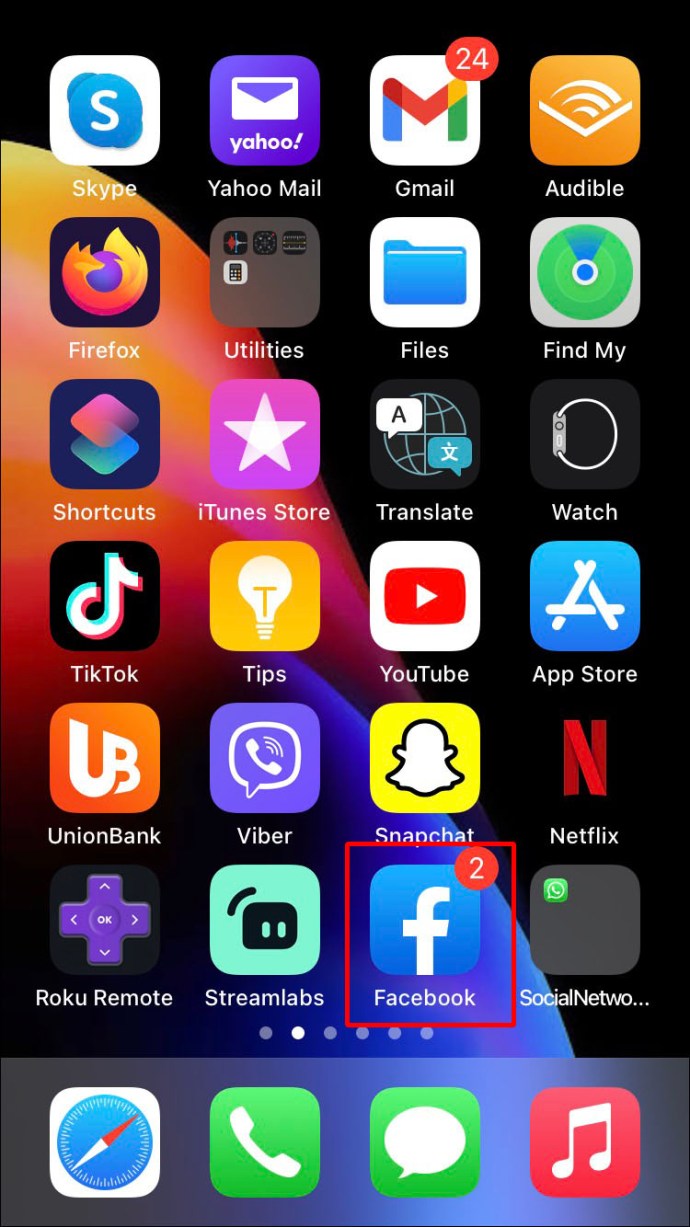
- Kliknij opcję „Na żywo” znajdującą się pod paskiem wyszukiwania.
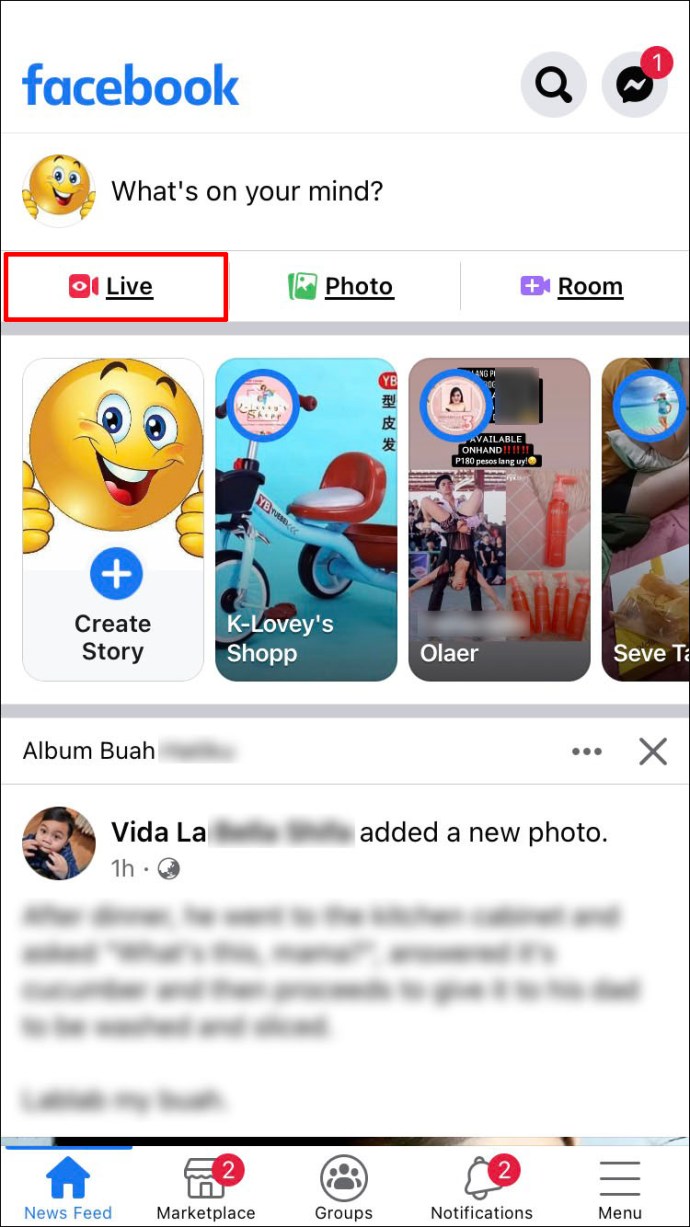
- Udziel Facebookowi dostępu do kamery i mikrofonu.
- Dodaj opis do swojego wideo, jeśli chcesz.

- Naciśnij „Rozpocznij wideo na żywo”.

- Po zakończeniu transmisji kliknij „Zakończ”.
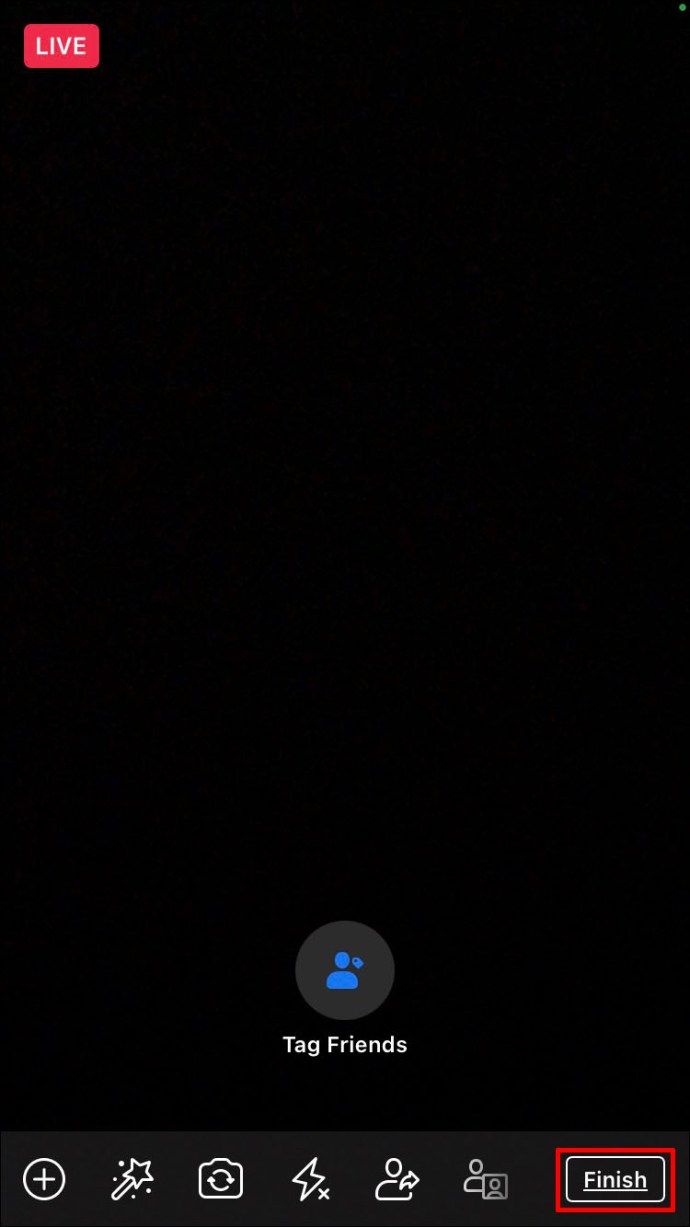
Jak jednocześnie transmitować na żywo na Facebooku i Instagramie?
Choć Facebook i Instagram nie oferują „oficjalnej” funkcji do jednoczesnej transmisji na żywo, możliwe jest to dzięki aplikacjom firm trzecich. W tym artykule pokażemy, jak można przeprowadzić taką transmisję za pomocą dwóch narzędzi: Żółta Kaczka oraz Restream. Warto zauważyć, że jeśli planujesz transmisję na stronę lub grupę na Facebooku, będziesz musiał wykupić subskrypcję Restream.
Poniżej znajdziesz instrukcje dotyczące jednoczesnej transmisji na Facebooku i Instagramie, podzielone na dwie sekcje, zaczynając od połączenia z Facebookiem:
- Otwórz przeglądarkę i wejdź na stronę Żółta Kaczka.
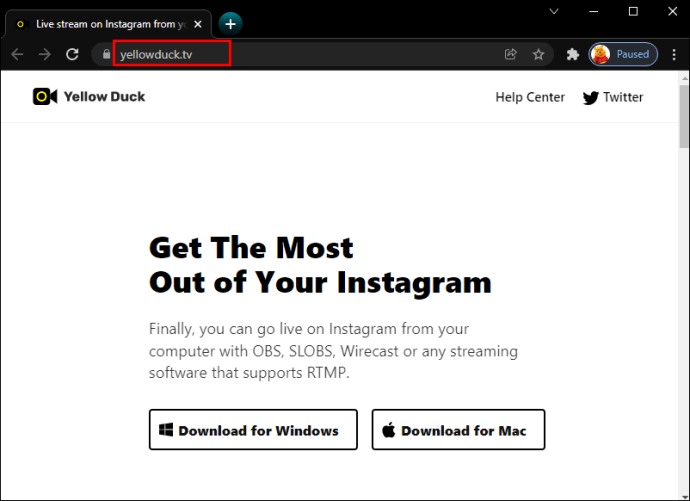
- Pobierz i zainstaluj aplikację na swoim komputerze, a następnie zminimalizuj okno.
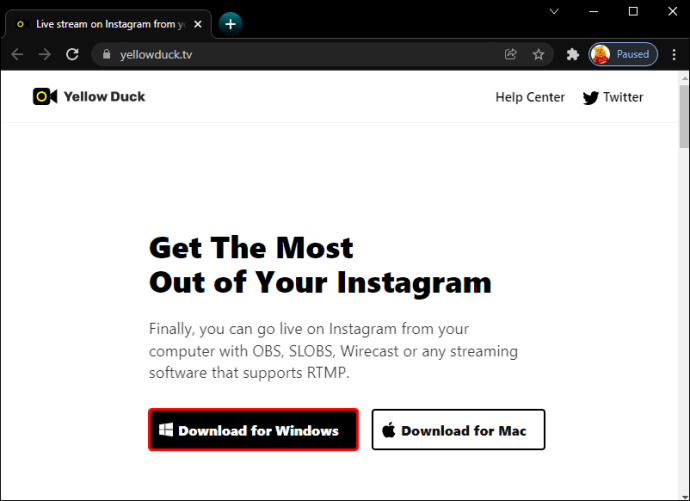
- Zarejestruj się na stronie Restream.
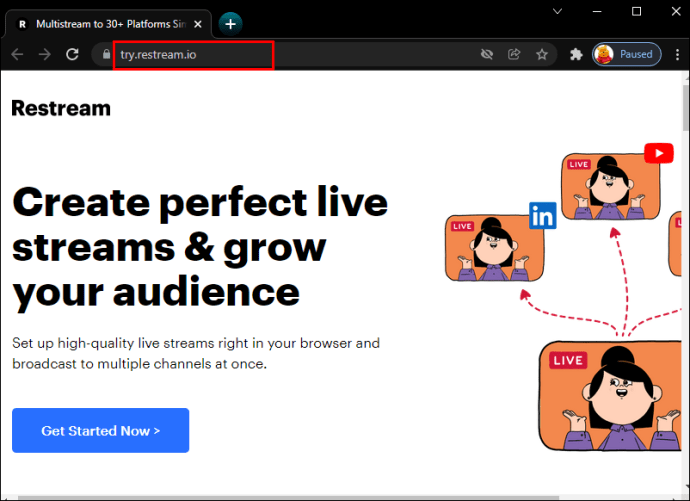
- Po zakończeniu rejestracji, kliknij „Dodaj miejsce docelowe”, aby utworzyć kanały, na których chcesz nadawać.
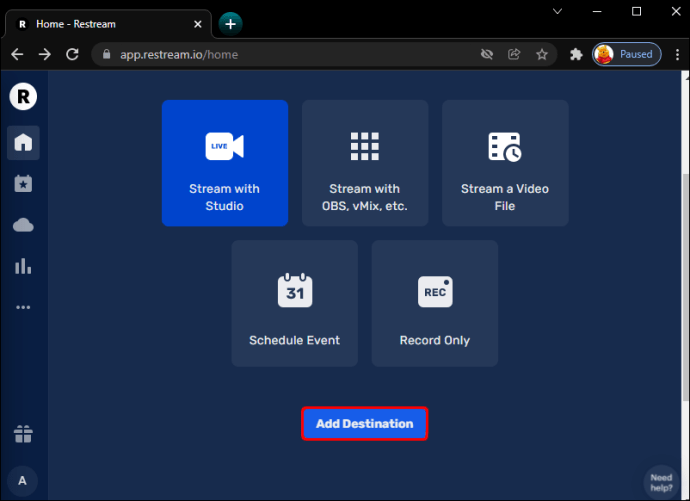
- Wybierz „Profil osobisty LIVE” lub „Grupy LIVE i strony publiczne” w zależności od miejsca, gdzie chcesz transmitować.
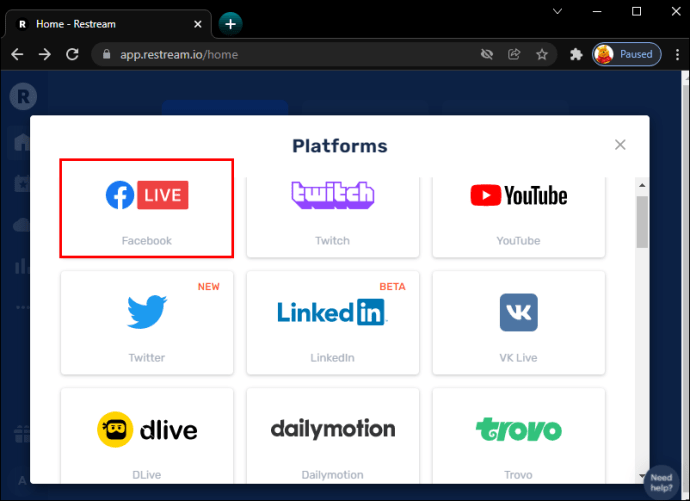
- Naciśnij „Połącz z Facebookiem” i zezwól Restreamowi na dostęp do swojego profilu, strony lub grupy.
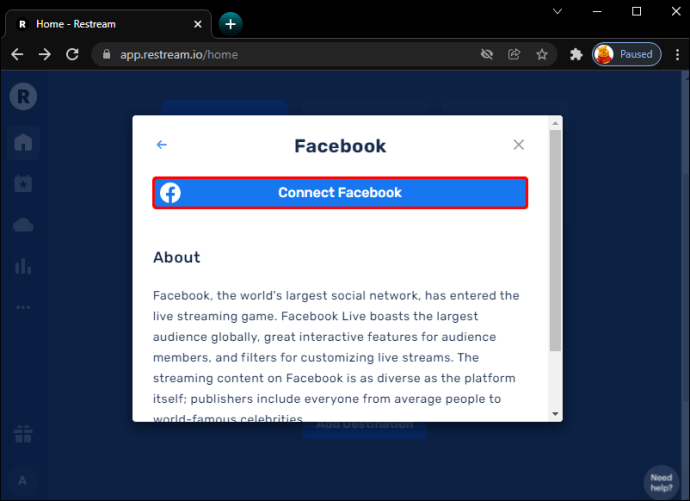
Teraz, gdy masz już połączenie z Facebookiem przez Restream, czas dodać Instagram:
- Naciśnij „Dodaj kanał”.
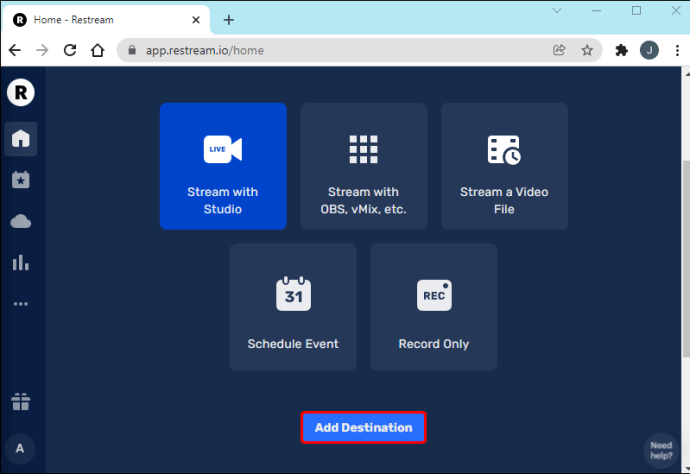
- Wybierz „Niestandardowy RTMP” z dolnej części listy.
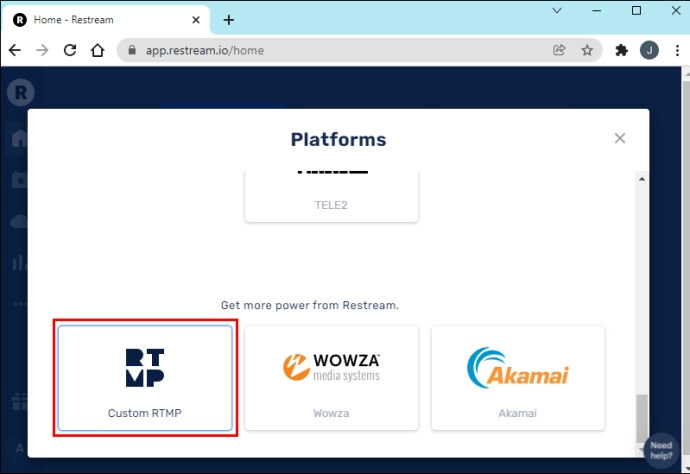
- Zaloguj się do swojego konta na Instagramie w oknie Żółtej Kaczki, aby uzyskać adres URL RTMP i klucz strumienia.
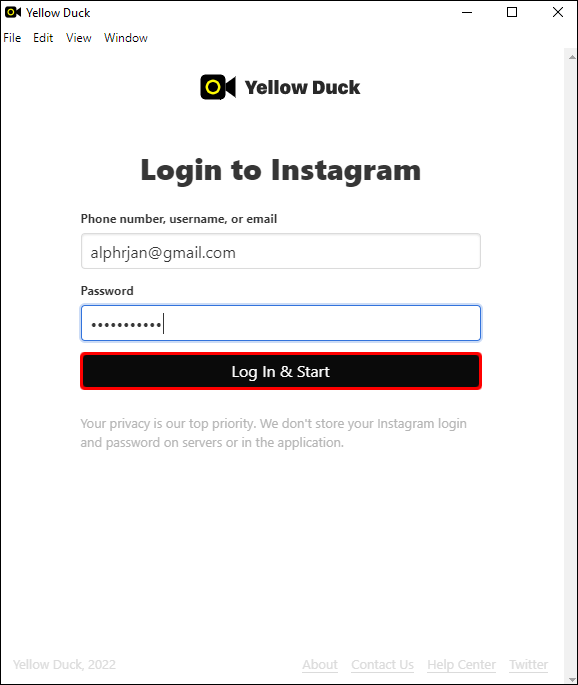
- Skopiuj te informacje i wklej je do Restream.
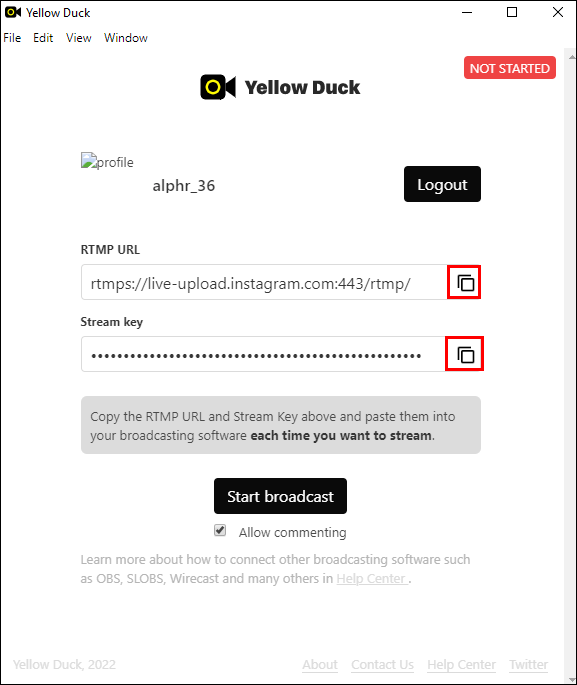
- Kliknij „Dodaj miejsce docelowe”.
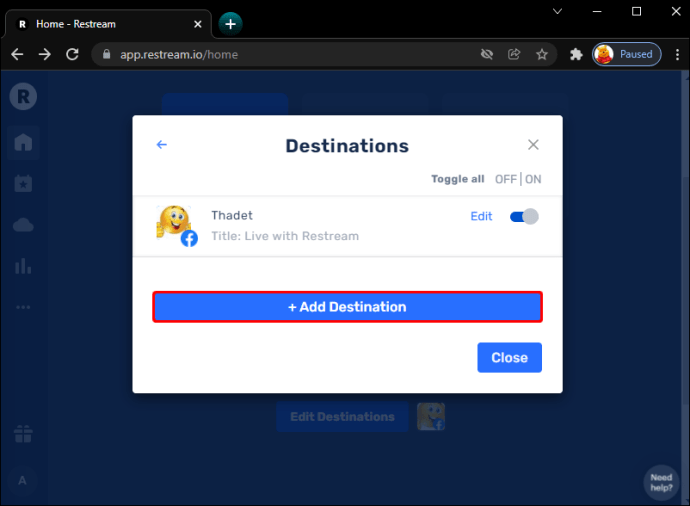
- Upewnij się, że oba przełączniki są włączone, a następnie kliknij ikonę aparatu w lewym menu.
- Zezwól Restream na korzystanie z kamery i mikrofonu.
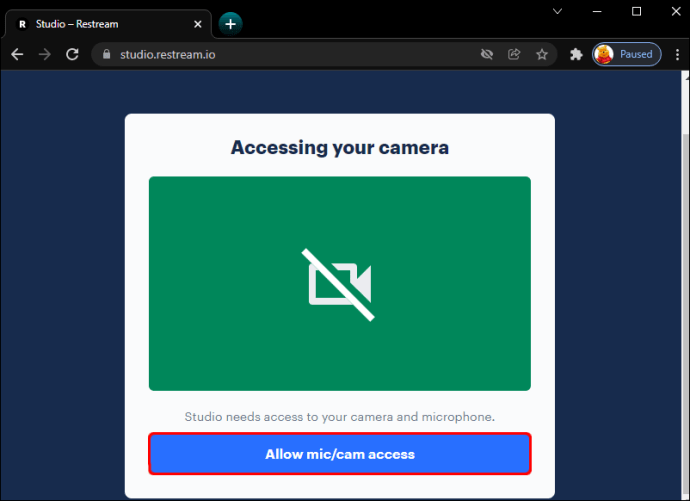
- Kiedy będziesz gotowy, kliknij „Transmituj na żywo”.
Restream oferuje wiele przydatnych funkcji dla twórców treści, takich jak możliwość dodawania gości do transmisji, zmiana kamer oraz udostępnianie ekranu czy aplikacji.
Jeśli obawiasz się złożoności tego procesu, inną opcją jest przeprowadzenie transmisji na żywo na Instagramie, a następnie zapisanie wideo i udostępnienie go na Facebooku. Pamiętaj, że możesz to zrobić tylko po zakończeniu transmisji. Choć ta metoda jest przydatna, nie zachowasz komentarzy, polubień ani informacji o widzach; jedynie wideo będzie dostępne.
Jak przeprowadzić transmisję na żywo na Facebooku za pomocą Zoom?
Zoom umożliwia nadawanie spotkań lub webinarów na Facebooku. Aby to zrobić, potrzebujesz konta Pro, Business, Enterprise lub Education.
Oto kroki, które należy wykonać, aby przeprowadzić transmisję na żywo na Facebooku za pomocą Zoom:
- Uruchom Zoom i zaloguj się na swoje konto.
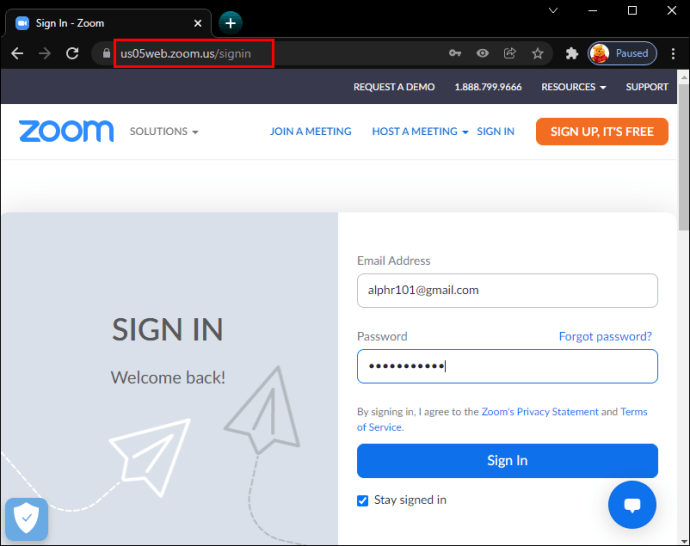
- Kliknij „Ustawienia”.
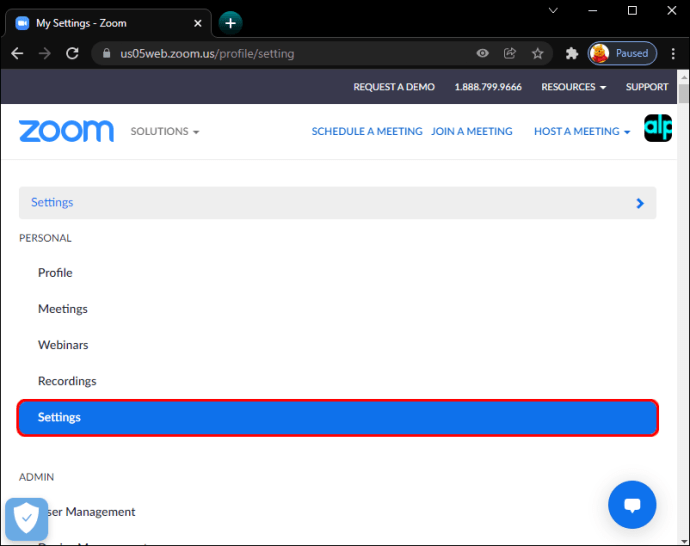
- Przejdź do zakładki „Zaawansowane” i wybierz „Spotkanie”.
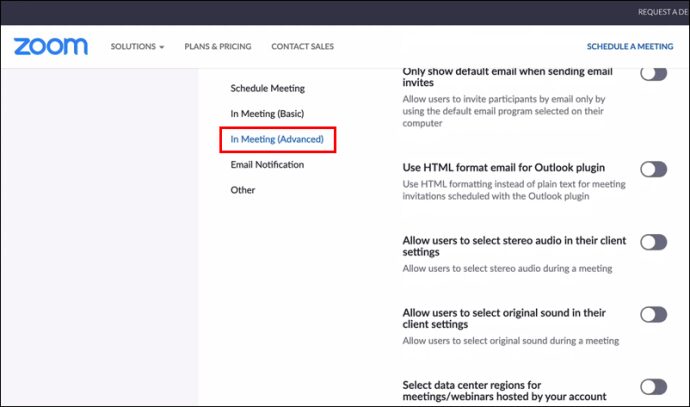
- Włącz opcję „Zezwalaj na transmisję na żywo spotkań/webinarów” oraz zaznacz „Facebook”.
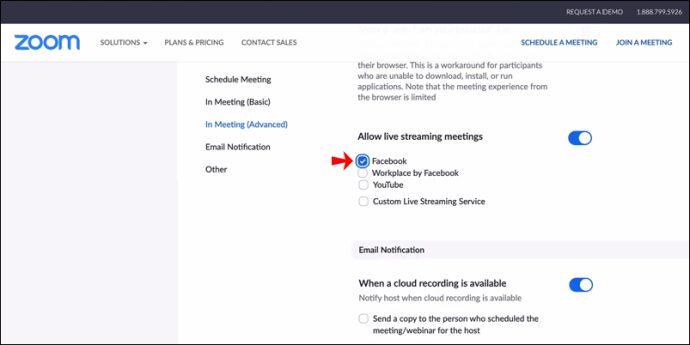
- Zapisz zmiany.
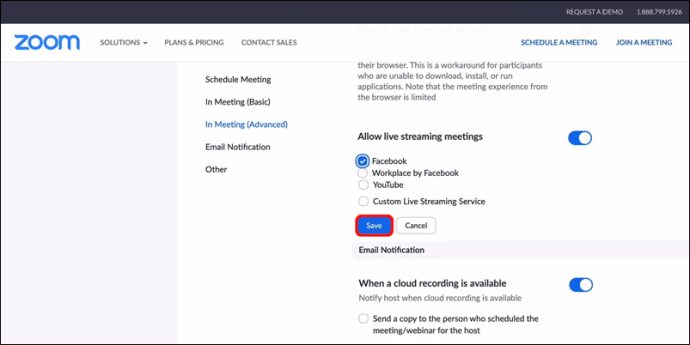
- Rozpocznij spotkanie lub webinar i kliknij trzy kropki w górnym menu.
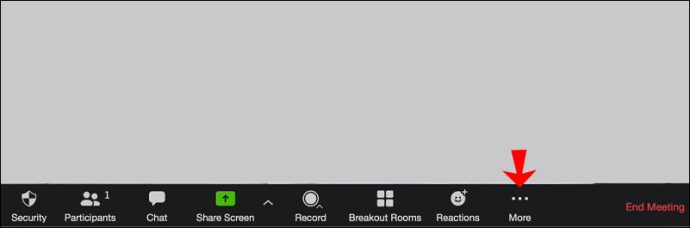
- Wybierz „Na żywo na Facebooku”. Możesz być poproszony o zalogowanie się na swoje konto Facebook.
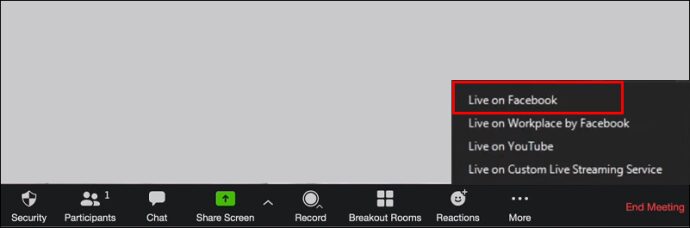
- Naciśnij „Transmituj na żywo”. Po nawiązaniu połączenia zobaczysz powiadomienie informujące, że transmitujesz na Facebooku.
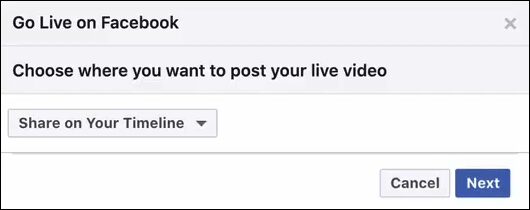
Jak transmitować na żywo na Facebooku za pomocą OBS?
OBS Studio to bezpłatna aplikacja do nagrywania i streamingu wideo, oferująca wiele przydatnych funkcji do personalizacji układu, łączenia się z różnymi platformami i tworzenia treści wysokiej jakości.
Kroki zostały podzielone na dwie sekcje, aby ułatwić ich realizację:
- Pobierz i zainstaluj OBS na swoim komputerze.
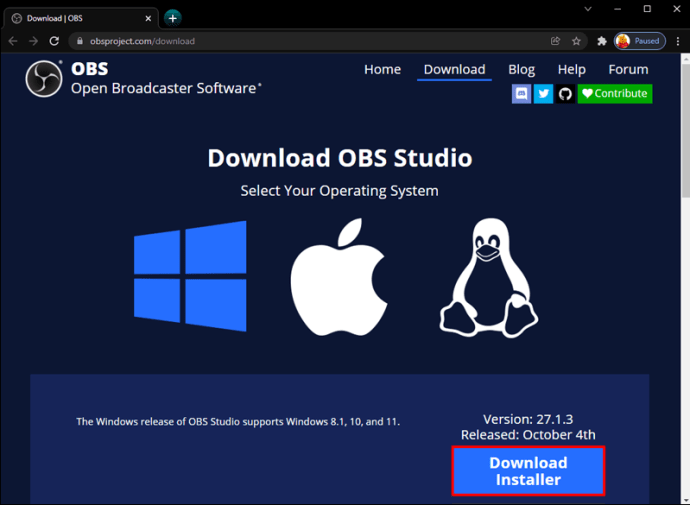
- Po skonfigurowaniu kliknij znak plus w dolnym lewym rogu w oknie „Sceny”.
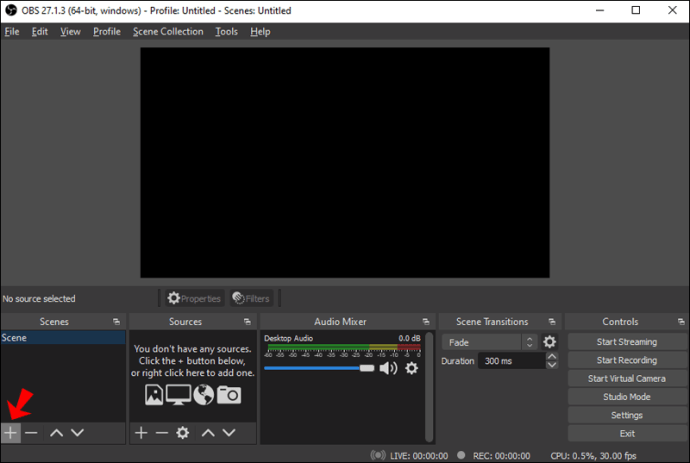
- Nazwij swoją scenę. Możesz użyć tytułu „Mikrofon i kamera” lub podobnego.
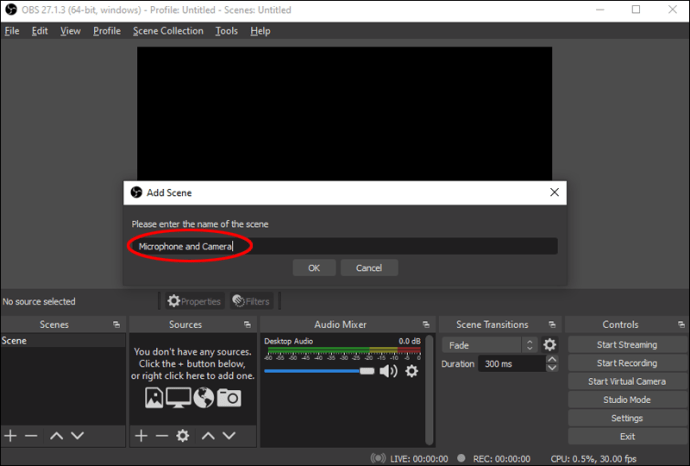
- Kliknij znak plus w oknie „Źródła” i wybierz „Przechwytywanie wejścia audio”.
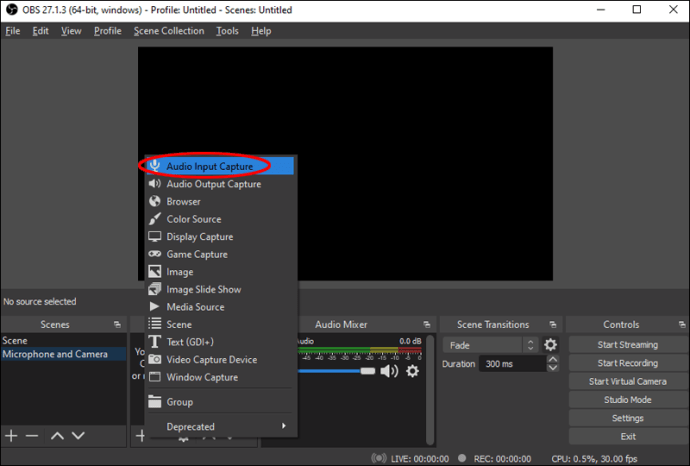
- Nazwij źródło „Mikrofon” i wybierz swój mikrofon z listy.
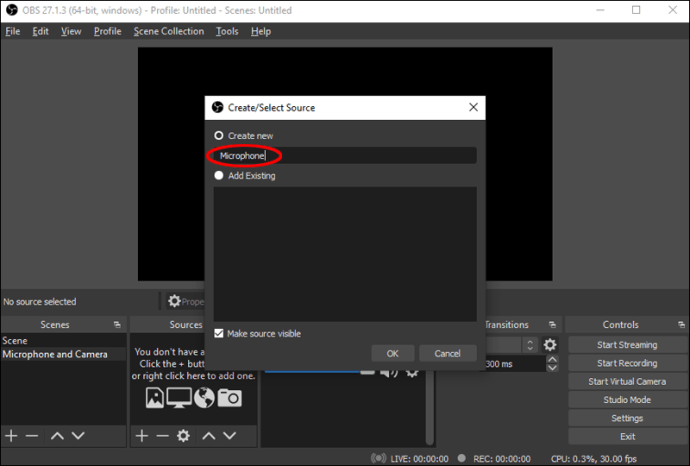
- Dodaj kolejne źródło, klikając znak plus w sekcji „Źródła” i wybierając „Urządzenie do przechwytywania wideo”.
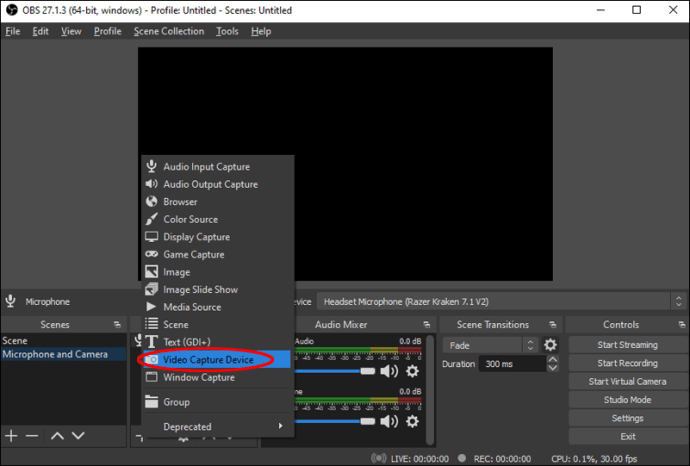
- Nazwij to źródło „Kamera” lub podobnie i wybierz odpowiednią kamerę.
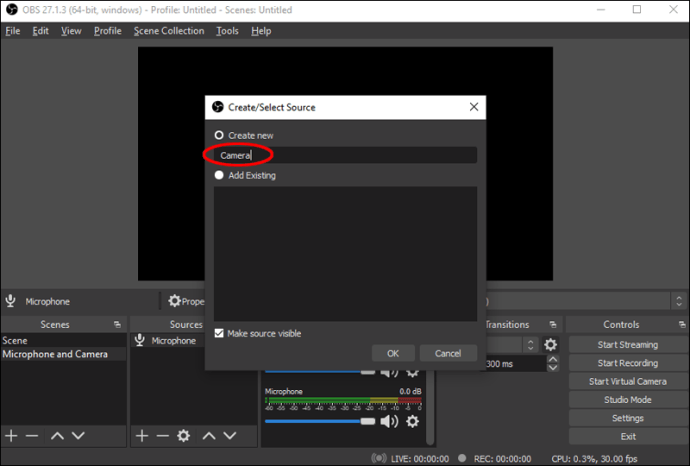
Po skonfigurowaniu źródeł, czas połączyć OBS z Facebookiem:
- Przejdź do „Ustawienia” w OBS i wybierz „Strumień” z lewego menu.
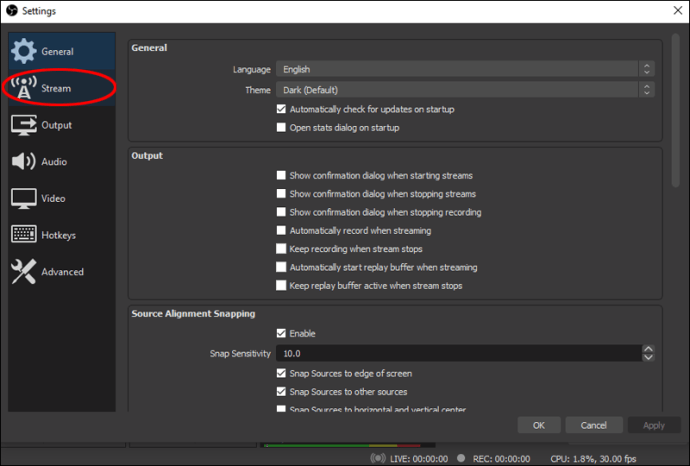
- W sekcji „Usługa” wybierz „Facebook Live”.
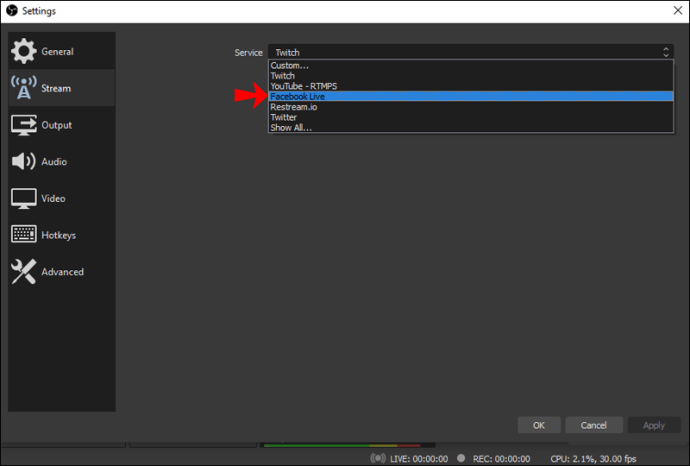
- Kliknij „Pobierz klucz strumienia”. Zostaniesz przekierowany na stronę Facebooka, gdzie musisz się zalogować.
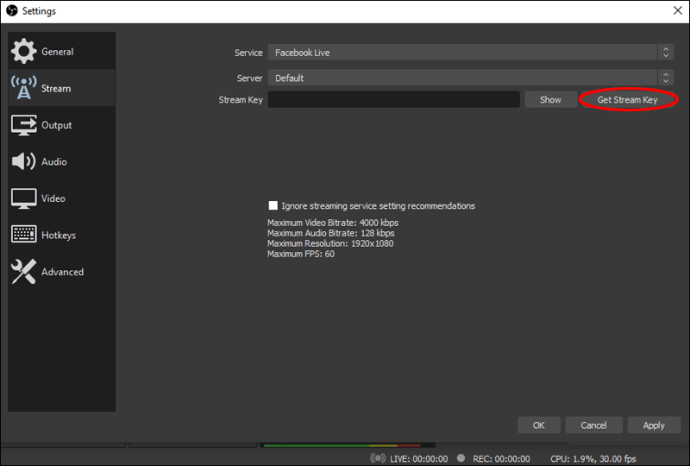
- Wybierz „Utwórz transmisję na żywo”, a następnie dostosuj ustawienia według własnych potrzeb.
- Skopiuj klucz strumienia i wklej go do OBS.
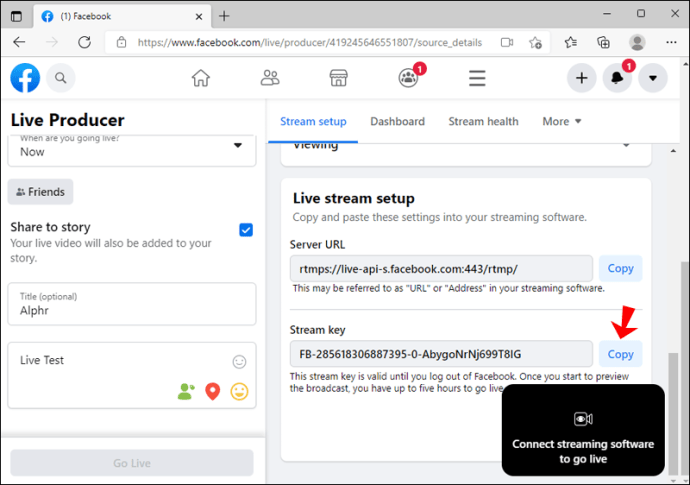
- Gdy będziesz gotowy, kliknij „Rozpocznij transmisję” w prawym dolnym rogu. Jeśli połączenie zostało nawiązane, powinien pojawić się zielony wskaźnik.

- Przejdź do Facebooka i wybierz opcję „Transmituj na żywo”.
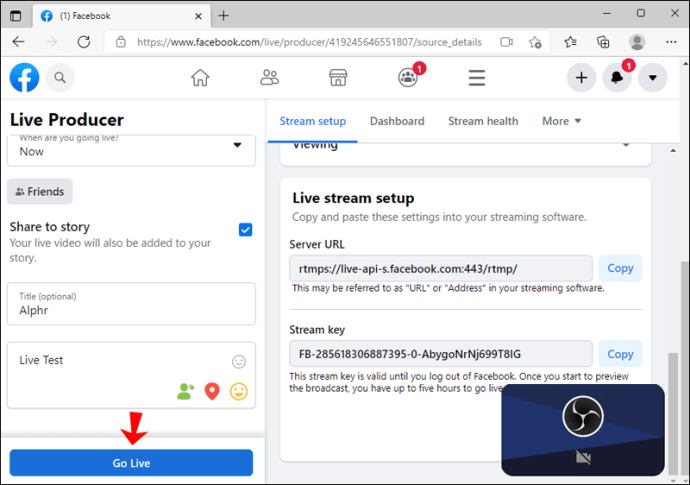
Jak przeprowadzić transmisję na żywo na Facebooku za pomocą vMix?
vMix to popularne oprogramowanie do produkcji wideo, które działa na systemie Windows. Oferuje bezpośrednią integrację z Facebookiem, co pozwala na transmisję bez potrzeby korzystania z dodatkowych aplikacji.
Aby przeprowadzić transmisję na żywo na Facebooku za pomocą vMix, wykonaj następujące kroki:
- Uruchom vMix na swoim komputerze. Jeśli jeszcze go nie masz, możesz go pobrać tutaj.
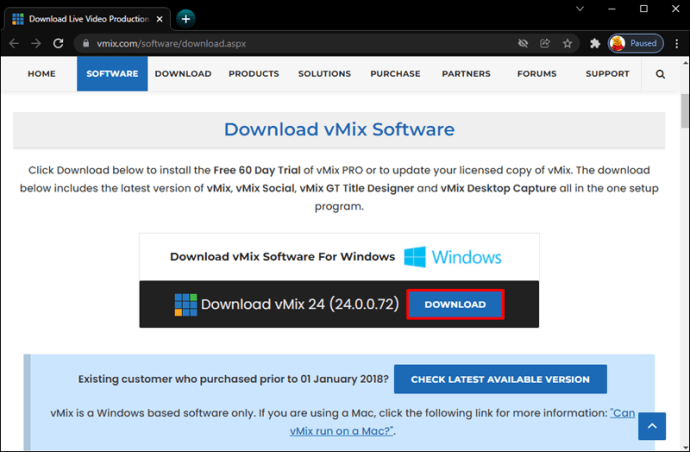
- Zaloguj się lub utwórz nowe konto.
- Kliknij ikonę ustawień obok opcji „Transmisja strumieniowa” na dole ekranu.
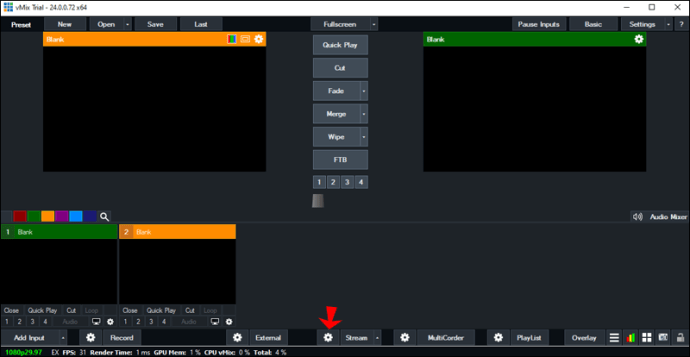
- W sekcji „Miejsce docelowe” wybierz „Facebook”.
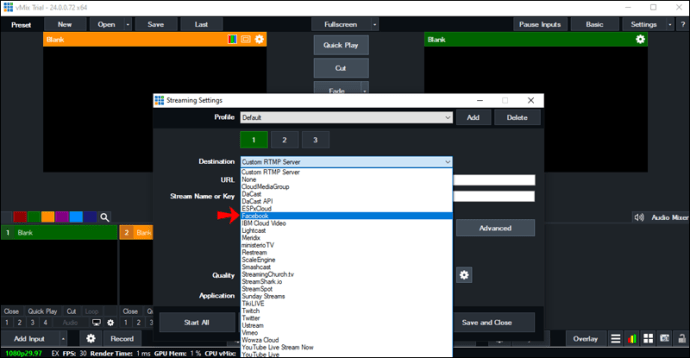
- Kliknij „Ustawienia Facebooka” i zaloguj się na swoje konto, jeśli pojawi się taka prośba.
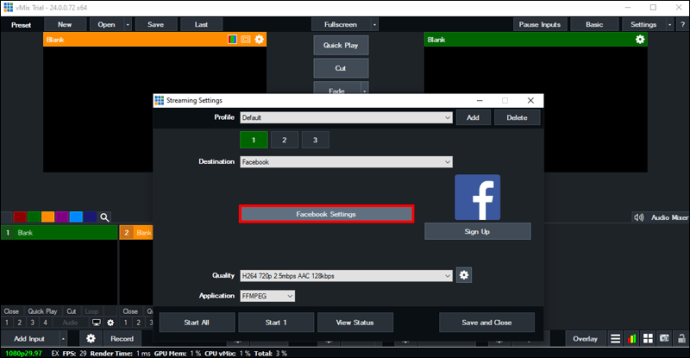
- Dodaj tytuł do swojego strumienia. Możesz również wprowadzić opis, lokalizację oraz ustawić poziom prywatności.
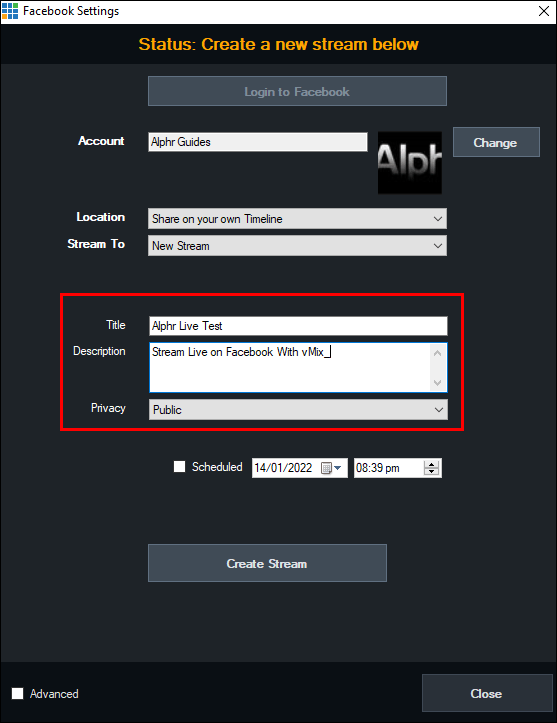
- Kliknij „Utwórz strumień”.
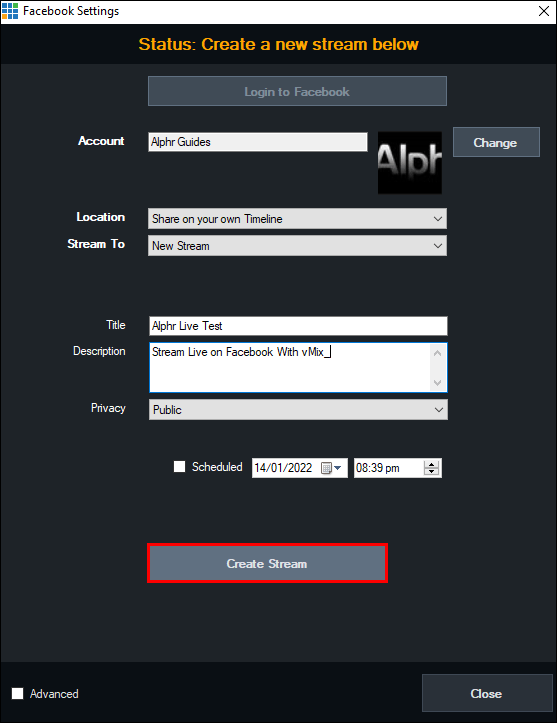
- Naciśnij „Start”.
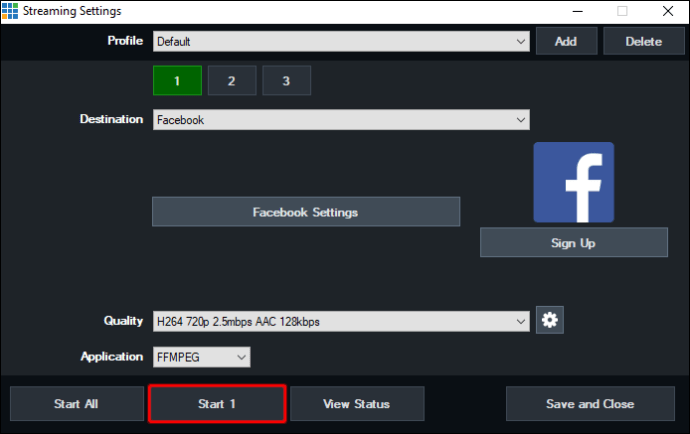
Jeśli chcesz wyświetlić zawartość przeglądarki w vMix, wykonaj poniższe kroki:
- Kliknij „Dodaj wejście” w lewym dolnym rogu.
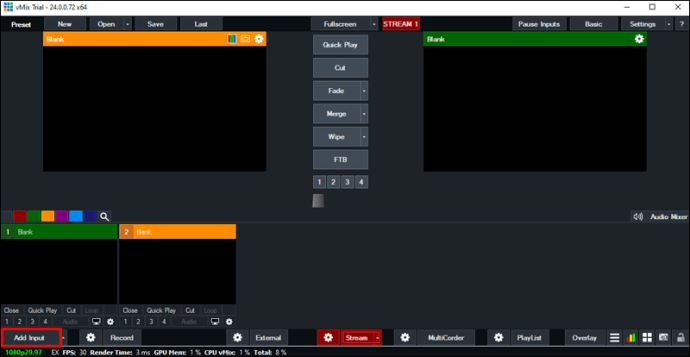
- Wybierz „Przeglądarka internetowa”.
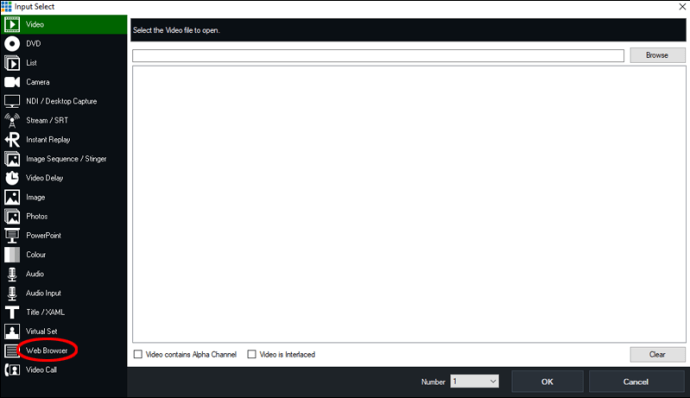
- Upewnij się, że wybrano Facebook i kliknij „OK”.
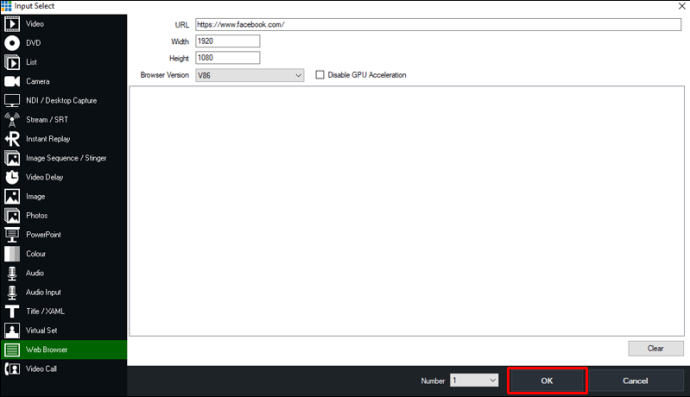
Często zadawane pytania
Czy mogę zaplanować transmisję na żywo na Facebooku?
Tak, możesz zaplanować transmisję na żywo na Facebooku za pomocą Producenta na żywo na Facebooku. To niezwykłe narzędzie pozwala na stworzenie wydarzenia na żywo z tygodniowym wyprzedzeniem i powiadomienie widzów w odpowiednim czasie.
Aby zaplanować transmisję na żywo na Facebooku, wykonaj poniższe kroki:
- Otwórz przeglądarkę i przejdź do Producenta na żywo na Facebooku.
- Wybierz „Utwórz wydarzenie wideo na żywo”.
- W lewym menu wprowadź nazwę, datę i godzinę wydarzenia na żywo. Możesz również dostosować prywatność oraz dodać opis wydarzenia.
Jak sprawić, aby Twoja transmisja na żywo była doskonała
Transmisje na żywo stały się kluczowe dla twórców internetowych. Umożliwiają one bezpośrednie łączenie się z publicznością, zbieranie darowizn, omawianie ważnych tematów, podnoszenie świadomości czy promowanie produktów i usług.
Mamy nadzieję, że ten artykuł pomógł Ci zrozumieć, jak przeprowadzać transmisje na żywo na Facebooku. Ponadto, wierzymy, że dostarczył Ci informacji na temat łączenia transmisji na żywo z innymi programami i aplikacjami.
Czy kiedykolwiek przeprowadzałeś transmisję na żywo na Facebooku? Jakie opcje preferujesz i co byś zmienił? Podziel się swoimi przemyśleniami w sekcji komentarzy poniżej.
newsblog.pl
Maciej – redaktor, pasjonat technologii i samozwańczy pogromca błędów w systemie Windows. Zna Linuxa lepiej niż własną lodówkę, a kawa to jego główne źródło zasilania. Pisze, testuje, naprawia – i czasem nawet wyłącza i włącza ponownie. W wolnych chwilach udaje, że odpoczywa, ale i tak kończy z laptopem na kolanach.